Естественно, главным преимуществом сервиса Apple Music является возможность сохранения любого количества музыкальных треков на iPhone или iPad, что обычно Apple категорически запрещает делать сторонним разработчикам. В этом материале мы расскажем, как сохранять музыку из Apple Music на iPhone и iPad.
Войдите в аккаунт и включите Медиатеку iCloud
Для начала зайдите в Настройки своего iOS-девайса, выберите раздел iTunes Store, App Store и войдите в учетную запись используя данные Apple ID, к которому привязана подписка Apple Music.
Далее перейдите в раздел Настройки → Музыка и активируйте пункт (если он еще не активирован) Медиатека iCloud. Так вы сможете добавить свои песни и плейлисты в Мою Музыку, после чего доступ к ним будет открыт со всех устройств.
Важно! Выключение этой опции (или выход из учетной записи Apple ID) приведет к удалению созданных плейлистов и всех загруженных из Apple Music треков на iPhone и iPad.
И наоборот, если Вы подключаете Apple Music (которым уже пользуетесь), к примеру, на новый iPhone, то при вводе данных Apple ID по пути Настройки → iTunes Store, App Store и включении Медиатеки iCloud по пути Настройки → Музыка, вся Ваша медиатека вернется, включая плейлисты, созданные ранее на других iOS-устройствах или в приложении iTunes на компьютерах. Этот момент мы подробно описали в этой статье.
Хотите ли вы использовать сотовую сеть (мобильный трафик) для скачивания музыки?
Если вы хотите пользоваться Apple Music не только через Wi-Fi, но и через мобильный Интернет, зайдите в Настройки, выберите раздел Музыка → Сотовые данные и активируйте переключатель на напротив надписи Сотовые данные.
Здесь вы можете настроить правила для мобильного трафика, например, использовать сотовые данные только для потоковой передачи или только для загрузок. Кроме того, имеется возможность активировать высокое качество звучания для потоковой передачи.
Прочие полезные настройки загрузки музыки из Apple Music
Опция Автоматические загрузки позволяет автоматически скачивать треки, добавленные пользователем в Медиатеку.
Также обратите внимание на пункт Оптимизация хранилища, который позволяет iOS в автоматическом режиме удалять сохраненные песни, которые пользователь давно не слушал, при условии, если заканчивается место на iPhone или iPad.
В разделе Минимальное хранилище можно указать минимальный объем хранилища (количество треков), на которые не будет распространяться опция Оптимизация хранилища.
Как сохранять песни из Apple Music на iPhone и iPad для прослушивания без Интернета
Как сохранять песню, которой нет в Медиатеке
Например, Вы просто слушаете один из предлагаемых сервисом треков и хотите сохранить его для дальнейшего прослушивания без Интернета. Музыкальная композиция, которой нет в Медиатеке будет обозначена знаком «+» в правом нижнем углу. При этом, если по пути Настройки -> Музыка была активирована опция Автоматические загрузки, то нажатие на «+» добавит трек в Медиатеку и автоматически скачает его на накопитель iPhone или iPad.
Аналогичное действие возможно при касании кнопки меню-многоточия внизу справа и затем выбрав пункт Добавить в Медиатеку.
Как сохранять песню, которой уже имеется в Медиатеке
Значок «облачко со стрелочкой» вместо «+», означает, что трек уже был добавлен в Медиатеку, но не был загружен на устройство для прослушивания офлайн. Для загрузки композиции нажмите на значок «облачко со стрелочкой».
То же действие можно получить коснувшись меню-многоточия внизу справа и затем выбрав пункт Загрузить.
Как сохранять альбомы или целые плейлисты
Процесс идентичен вышеописанному. Откройте альбом или плейлист. Справа от обложки будет размещена кнопка «+ ДОБАВИТЬ» (в случае, если контент не добавлен в Медиатеку) или значок «облачко со стрелочкой» (если композиции уже имеются в Медиатеке).
В случае, если по пути Настройки → Музыка была включена опция Автоматические загрузки, то нажатие на «+ ДОБАВИТЬ» или значок «облачко со стрелочкой» скачает целиком весь плейлист или альбом на iPhone или iPad.
Аналогичное действие можно выполнить при касании меню-многоточия, находящегося правее вышеописанных кнопок.
Где можно увидеть все сохраненные на iPhone или iPad альбомы, плейлисты и треки
Для того чтобы получить доступ ко всем загруженным из Apple Music композициям, альбомам и плейлистам, нажмите на вкладку Медиатека в левом нижнем углу и выберите пункт Загруженная музыка. В этом разделе и будет храниться информация обо всех композициях, плейлистах и альбомах, сохраненных на устройстве.

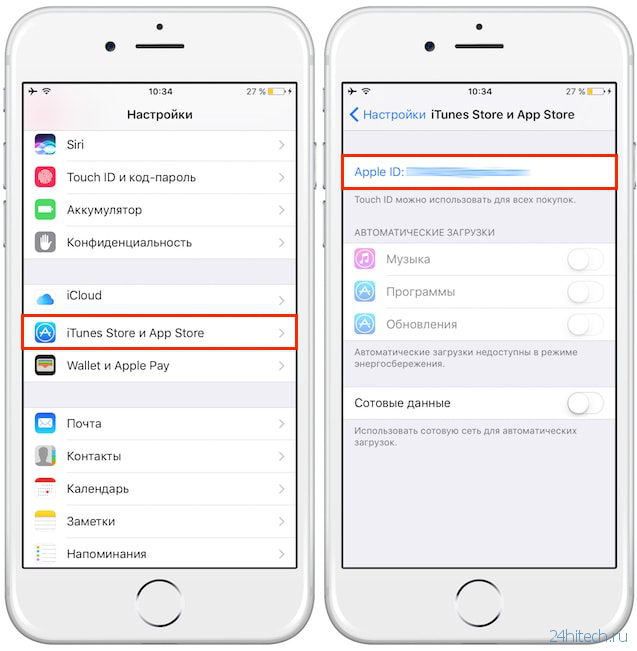
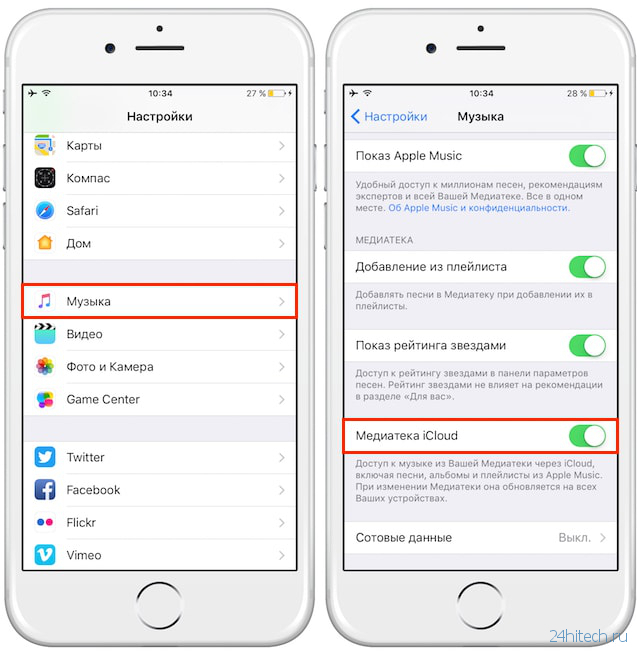
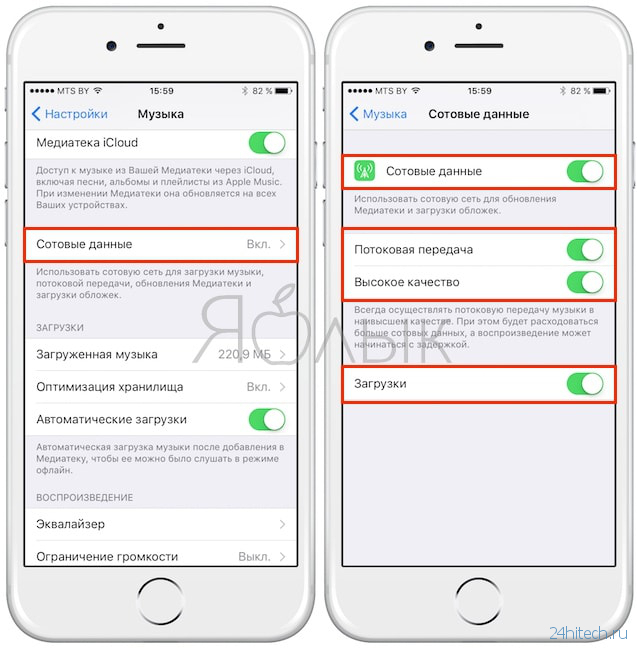
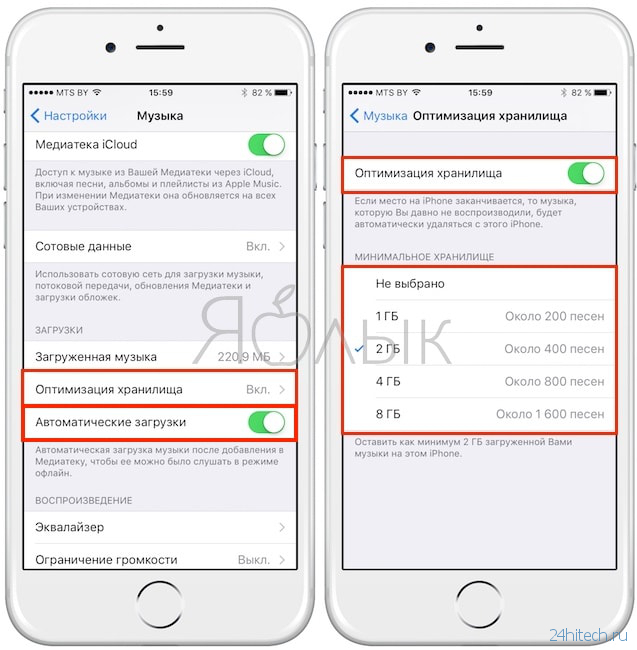
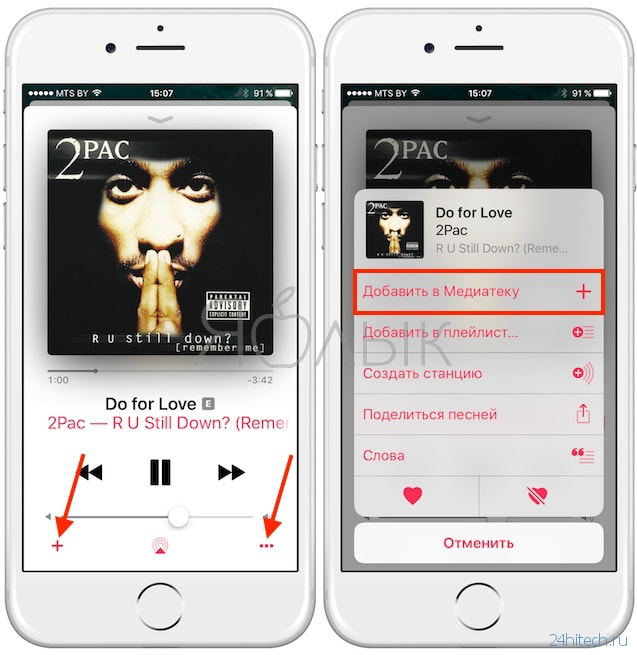
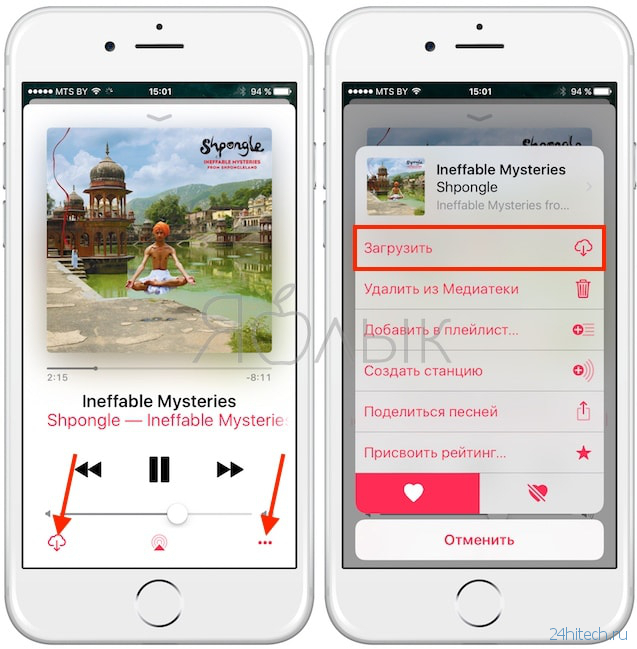
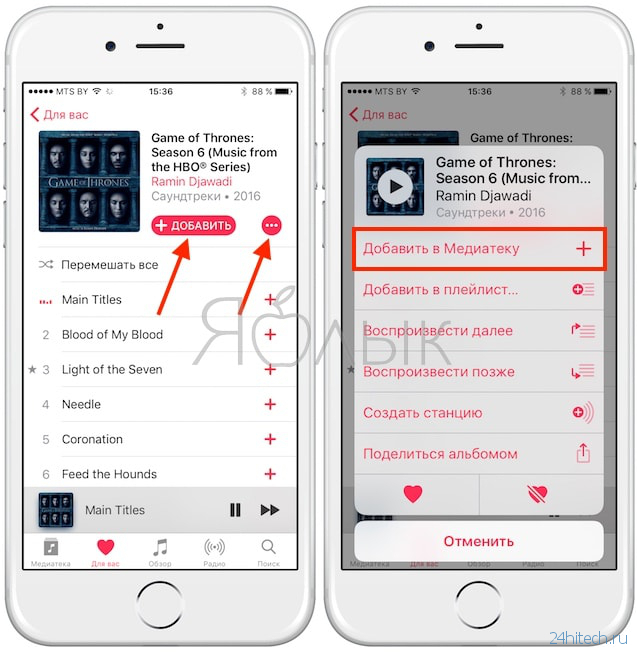
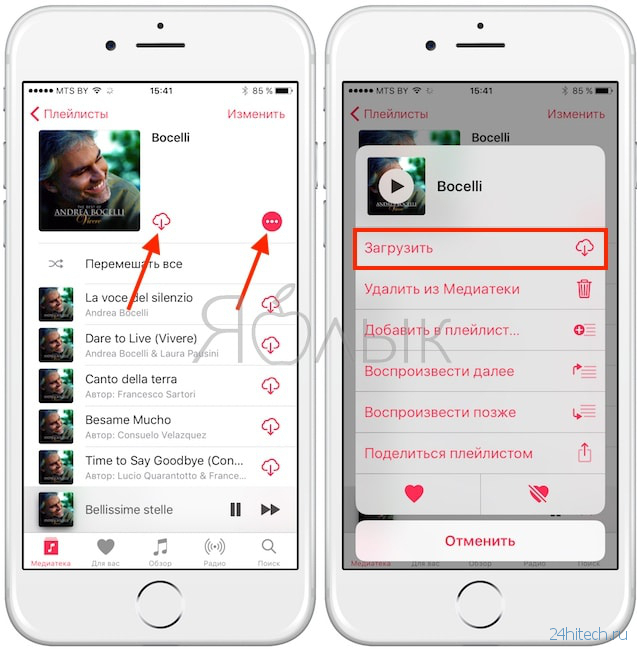
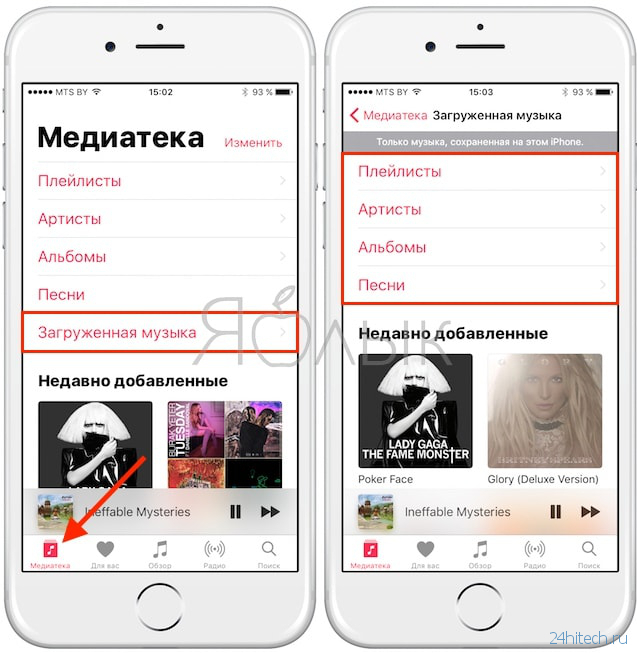


Нет комментарий